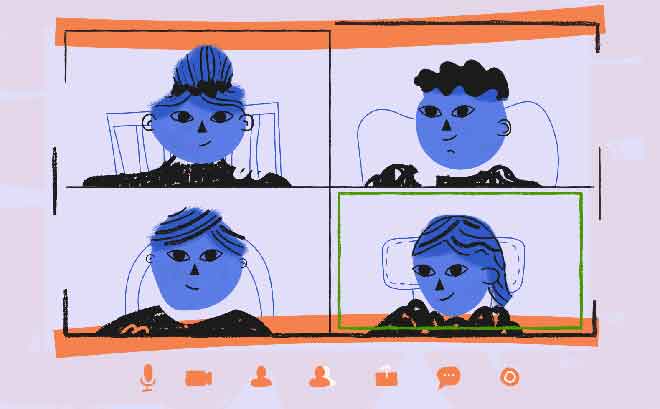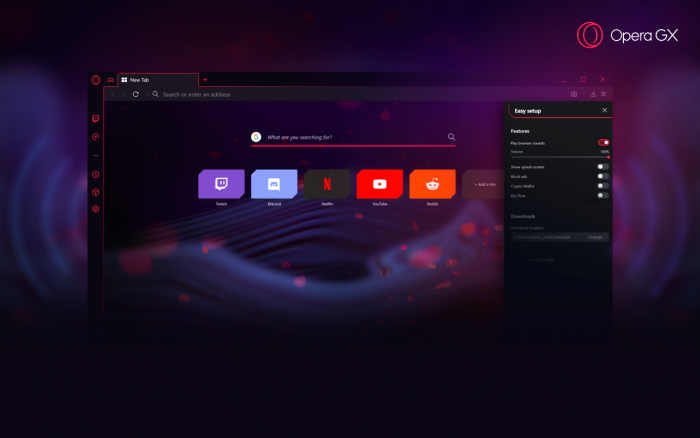Что делать, если Android Auto не подключается?
Android продолжает предоставлять гибкие, инновационные и комплексные технологии, которые дают пользователям полную свободу и контроль над тем, что они могут делать на своих мобильных устройствах. От персонализации до развлечений и приложений, которые облегчают жизнь, в Android есть все, что встроено в их устройства или просто загружается с рынка приложений.
Нет ничего идеального, и Android Auto не исключение. Вы все подключены, ваши руки на руле, вы готовы к работе, но потом… Android Auto не подключается. Какой? Потому что? Что вы можете сделать, чтобы это исправить? – всего несколько вопросов, на которые мы ответим сегодня. Скорее всего, это проблема с некоторыми мелкими деталями, такими как USB-кабель или разрешения приложения, обычно это вещи, которые можно легко исправить. Итак, посмотрим, что это такое!
Как решить проблемы с Android Auto
Существует несколько причин, по которым Android Auto мог внезапно разорвать соединение. Однако есть несколько универсальных быстрых решений, которые вы можете попробовать – в большинстве случаев они работают. Итак, посмотрим, какие они!
Шаг 1. Переустановите Android Auto.
Это классическое решение: каждый раз, когда что-то перестает работать, первый вопрос: «Вы пробовали выключить и снова включить?». Ну, вы также можете попробовать переустановить приложение. Просто сначала удалите приложение со своего устройства, а затем переустановите его из Play Store.
Программы для Windows, мобильные приложения, игры - ВСЁ БЕСПЛАТНО, в нашем закрытом телеграмм канале - Подписывайтесь:)
Шаг 2. Очистите порт зарядки.
Вы можете смеяться над этим, но в большинстве случаев это стоит того, чтобы попробовать. Возьмите канцелярскую кнопку или зубочистку и попробуйте удалить весь ворс с порта зарядки телефона – вы можете быть удивлены. Ваша проблема может заключаться в том, что USB не устанавливает полное соединение из-за всего ворса.
Шаг 3. Купите новый кабель
Когда соединение не может быть установлено, обычно это может быть неисправность кабеля. Он слишком длинный, поэтому соединение нестабильно или повреждено, поэтому невозможно установить правильное рабочее соединение. Самое простое решение – купить новый, более короткий и качественный кабель.
Мы рекомендуем Плетеный кабель USB C – USB C для быстрой зарядки, 60 Вт, длиной около 100 см можно купить на Amazon.
Шаг 4. Проверьте, включен ли ваш телефон.
Когда заведете машину, зайдите в настройки головного устройства и проверьте наличие «смартфона» или аналогичного варианта. Коснитесь его и найдите вариант Android Auto. Вы увидите список подключенных телефонов, поэтому убедитесь, что ваш смартфон показывает «включен». Если он отключен, измените его. Также вы можете удалить из списка все телефоны, которые вы не используете.
Шаг 5. Очистите хранилище для приложения Android Auto
Зайдите в Настройки на своем телефоне и выберите Установленные приложения или аналогичный на вашем устройстве. Выберите приложение Android Auto и нажмите кнопки «Очистить кеш» и «Очистить данные».
Android Auto не подключается – проверьте кабели
- Одна вещь, которую мы упомянули в шагах по установке, – это проверить, совместимо ли ваше устройство с Android Auto как на вашем автомобиле, так и на вашем телефоне. Это очень важно перед установкой проверить.
- Проверьте совместимость автомобиля и стереосистемы здесь: https://www.android.com/auto/compatibility/
- Проверьте физическое или беспроводное соединение с вашего мобильного устройства, например, соединение Bluetooth или кабель, используемый для подключения к головному устройству.
- Если вы впервые подключаете Android Auto к автомобилю, добавьте его в параметр «Подключенные автомобили» в настройках. Если вы подключали его раньше, попробуйте проверить его там и попробуйте отключить и снова подключить.
- Также проверьте сторону головного устройства и убедитесь, что Android Auto включен в списке приложений в настройках головного устройства.
Android Auto – отличный компаньон в путешествии, но это всего лишь приложение, созданное людьми, поэтому оно не совсем идеально и также имеет ограничения.
Мы надеемся, что наши решения по устранению неполадок помогли вам решить проблемы с Android Auto. Не стесняйтесь сообщить нам в комментариях ниже, что сработало для вас, или если у вас есть другие предложения!
Программы для Windows, мобильные приложения, игры - ВСЁ БЕСПЛАТНО, в нашем закрытом телеграмм канале - Подписывайтесь:)